1. Выполните команду Пуск | Панель управления | Центр управления сетями и общим доступом.
2. Далее выберите Изменение параметров адаптера.
3. Щелкните правой кнопкой мыши на вашем подключении по локальной сети и выберите команду Свойства.
4. В окне Подключение по локальной сети — свойства(рис. 7.15) нажмите кнопку Настроить.
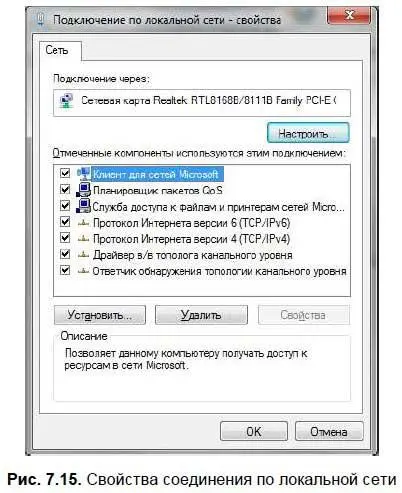
5. В появившемся окне перейдите на вкладку Дополнительнои выберите свойство Скорость и режим дуплекса, выберите значение 10 Мбит/с, полный дуплекс(рис. 7.16).

6. Нажмите кнопку ОК, потом еще раз ОКи перезагрузите компьютер (хотя можно обойтись и без перезагрузки — просто щелкнуть правой кнопкой мыши по вашему соединению по локальной сети и выбрать команду Отключить, а затем немного подождать и выбрать команду Включить).
Третья ошибка — сетевой кабель не подключен (см. рис. 7.8). Причин может быть много. Начнем с самого простой — просто проверьте, подключен ли кабель. Если кабель подключен, попробуйте отключить соединение по локальной сети, а потом его включить (как было показано ранее). Если устройство, к которому подключен ваш компьютер по Ethemet-кабелю (коммутатор, DSL-модем), исправно и включено, тогда посмотрите на сам Ethemet-порт — если не горят индикаторы порта, значит, возможно, неисправен сам сетевой адаптер.
Переходим к четвертой ошибке — ошибка 6 или Неверный дескриптор (Не удалось получить данные о протоколе), рис. 7.17. Попробуйте отключить протокол IPv6 (как было показано ранее) — соединение должно заработать. Во всяком случае, мне это помогло.

Пятая ошибка — ошибка 629 или Подключение было закрыто удаленным компьютером(рис. 7.18). Это ошибка только на стороне провайдера — звоните в службу поддержки.
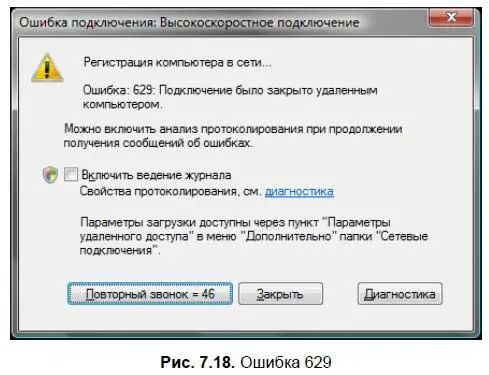
А теперь мы рассмотрим утилиты диагностики Windows. Все эти утилиты работают в командной строке, поэтому откройте ее ( Пуск | Все программы | Стандартные | Командная строка).
Утилита ping позволяет «пропинговать» удаленный узел: она отправляет ICMP-пакеты, получив которые удаленный узел должен отправить в ответ тоже ICMP-пакеты. Программа подсчитывает количество отправленных пакетов и количество полученных ответов, а также процент потерь:

100 % потерь означает или проблему с подключением или проблему на удаленном узле. Попробуйте пропинговать другой узел, и все сразу станет ясно — если и до второго узла не дошли ваши ICMP-пакеты, значит, проблема с вашим соединением, в противном случае — проблема была с удаленным узлом:
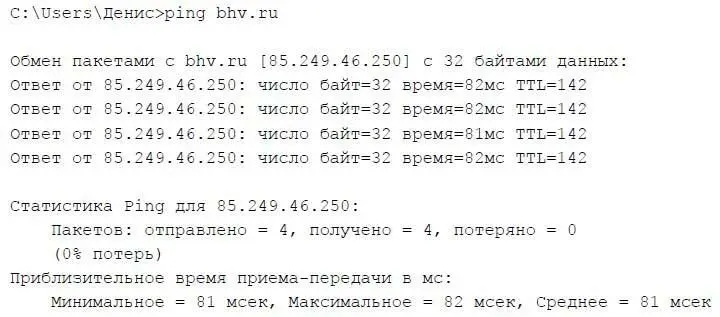
Когда «достучаться» до узла получается, программа выводит время приема-передачи и TTL (время жизни) пакета, а также статистику потерь и вычисляет среднее время приема-передачи.
Программа ipconfig используется для вывода информации о сетевых интерфейсах. В частности, эта программа позволяет просмотреть MAC-адрес сетевого адаптера (это уникальный аппаратный адрес). Введите команду:
ipconfig /all
Весь вывод этой команды приводить не стану, так как он огромен, приведу только его фрагмент, содержащий MAC-адрес сетевого адаптера:
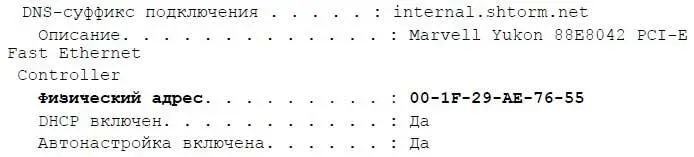
Команда tracert позволяет просмотреть маршрут следования пакетов от нашего узла до удаленного сервера Интернета, то есть просмотреть список маршрутизаторов, через которые проходят наши пакеты до узла назначения:

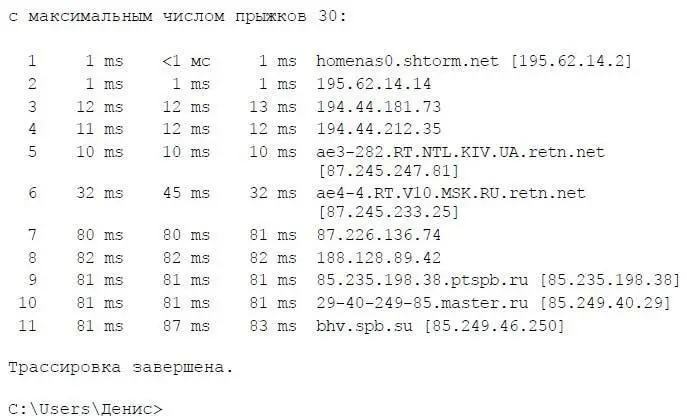
Как видите, наши пакеты успешно добрались до узла Bhv.ru. А вот пример не очень успешного прохождения пакетов:
Читать дальше
Конец ознакомительного отрывка
Купить книгу

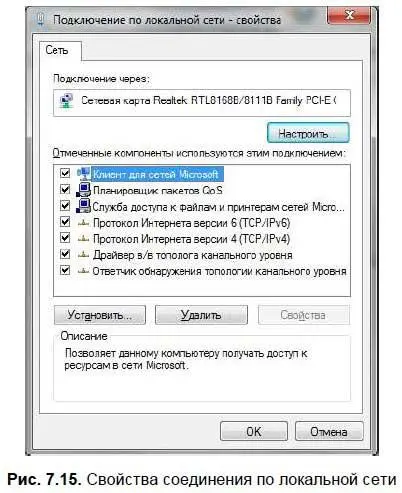


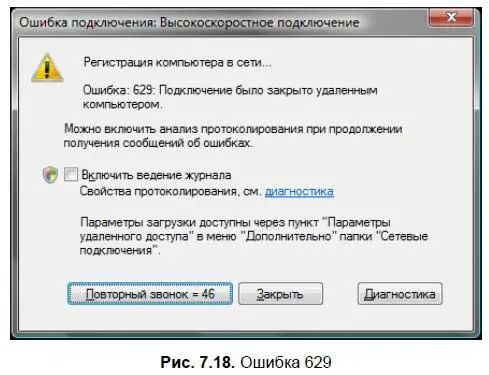

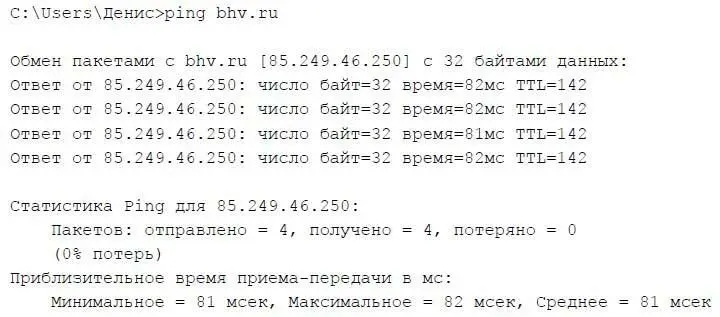
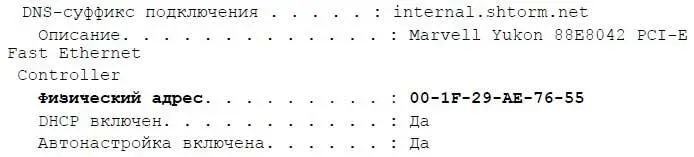

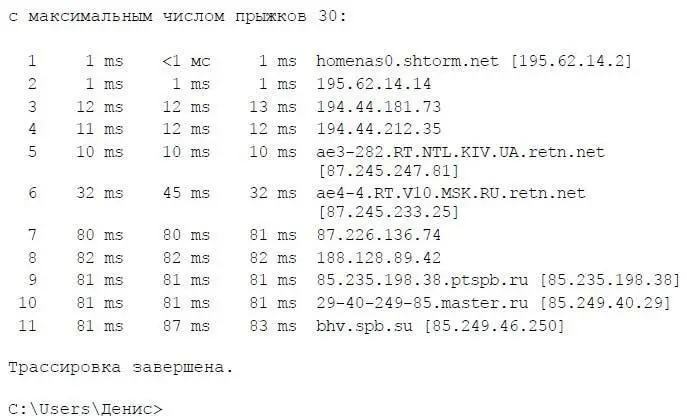








![Евгений Синтезов - Перерожденные и иже с ними… Первые шаги. Часть первая [SelfPub, 16+]](/books/419216/evgenij-sintezov-pererozhdennye-i-izhe-s-nimi-pervy-thumb.webp)

